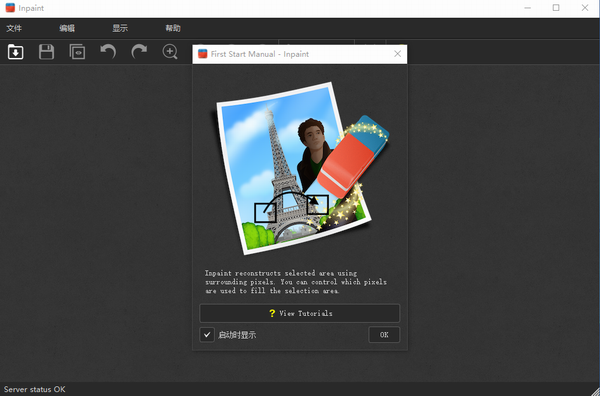- inpaint(图片去水印软件)
- 版本:v9.1 中文版
- 类别:图形图像
- 大小:9.45MB
- 时间:2022-12-13
inpaint破解版是个人开发者Max开发的图片处理软件,可以高效去除水印,修复照片等,使用方法和操作都很简单,非常适合不会PS等软件的小白用户,3秒去除一切图片中的无关元素,去除一切不需要的元素,功能十分强大,有需要的朋友不妨下载试试。

inpaint中文版功能介绍:
1.只需要使用Inpaint,就可以轻松删除任何不需要的瑕疵。
2.高效去除背景无关游客,只需要花费几秒钟在照片上选择不必要的对象或人员,剩下的交给Inpaint。
3.快速去水印,用Inpaint,选中水印,一键清除,还你一个干净整洁的图片。
4.修复旧照片,使用Inpaint选中需要修复的部分,快速修复照片的磨损与斑点,还你崭新的温馨回忆。
5.磨皮美肌,现在只需要打开inpaint,选择你的皮肤缺陷,就可以快速消除脸上的瑕疵,隐藏你不想展现的一切。
inpaint中文版主要功能:
1、简单删除任何不需要的元素
图片上除了我们想看到的内容,也存在很多杂乱的其他元素,如水印,日期以及一些我们不想展现的其他对象等等。毕竟如果要将图片发朋友圈、微博、小红书,你希望能吸引更多的人注意,而不是因为小瑕疵影响图片的美观和格调。现在,你只需要使用inpaint,就可以轻松删除任何不需要的元素。
2、高效去除背景无关游客
出去游玩,想记录下这一刻的珍贵回忆,发现满意的照片背后总是有讨厌的游客破环镜头,影响好心情。用inpaint,几个简单的手势,高效快速的将不和谐的一切去掉。只需要花费几秒钟在照片上选择不必要的对象或人员,剩下的交给inpaint。
3、快速去水印
想要用图片素材剪辑视频,结果发现图片素材遍布各种水印,影响视频的展现效果?网上冲浪,遇到喜欢的图片,总是有一层厚厚的水印,影响整体的美观?用inpaint,选中水印,一键清除,还你一个干净整洁的图片。
4、修复旧照片
老照片上总是存着很多珍贵的回忆,但是经过时间的洗礼,避免不了布上折痕、斑点和损坏。令人高兴的是,由于技术的发展,通过扫描旧照片,可以让这些照片变成电子照。然后用inpaint,选中需要修复的部分,快速修复照片的磨损与斑点,还你崭新的温馨回忆。
5、从照片中删除不需要的对象
高手总是在乎细节。照片上一个小物体,就会破环整个照片的构图,甚至产生跟最初所希望的相反的效果。使用inpaint,从照片中删除不需要的对象非常的简单。只需要完成三个简单的步骤,你就可以使电线,游客,建筑物和其他元素消失,仿佛他们从未存在。
6、磨皮美肌
没有人时刻都是最完美的,但是我们总想展现自己最好的一面。不会人会想在朋友圈里展现自己的皱纹,在小红书上展现自己的痘痘,更不会有新娘想在婚纱照上看到自己的粉刺。现在只需要打开inpaint,选择你的皮肤缺陷,就可以快速消除脸上的瑕疵,隐藏你不想展现的一切。
inpaint中文版使用教程:
如何从照片中删除水印?
水印,一种有效的版权保护机制。但也带来一个令人头疼的问题,即如何从带有水印的图像中恢复成完整的图像。当你看到一张图片上厚厚的一层水印,严重影响使用时,删除照片上的水印就迫在眉睫了。
现在使用Inpaint在线删除任何水印,而且只需3步,无论照片是在您的桌面或手机上!
第一步:上传图片
点击上传按钮并选择你想要删除水印的图片。

第二步:标记要移除的水印
使用标记突出你想要移除的水印区域。注意,您可以通过选择较小的标记大小来更好地选择区域。

第三步:一键处理!
最后,点击“处理图像”按钮,使Inpaint处理图像并删除你定义的水印。

3秒钟内从照片中删除陌生人?
如果你对旅游感兴趣,你肯定会知道,在你按下快门的那一刻,想要拍一张没有人的照片是多么困难。太奔溃了!又有一张照片被突然出现的陌生人破坏了。
或者我们也可以换一个方向,现在,有一种简单的方法可以从照片中删除人,甚至不用在你的电脑上安装过多的软件。
有了Inpaint,你几乎可以快速的从照片中删除陌生人、汽车、电线和其他不想要的东西,也不需要复杂的照片编辑技能。
第一步:上传图片
选择被陌生人破坏的图片,并将其上传到Inpaint。

第二步:选择你想从照片中删除的人
选择很简单:使用魔术笔工具,开始高亮对象,就像你在它上面画画一样。这里不需要很高的精度,只需要简单地标出如下所示的轮廓。如果需要移除的区域相当小,你可以放大照片或将标记器的尺寸变小。注意,您可以通过这种方式选择多个需要删除的对象。当您启动该过程时,所有这些都将被删除。

第三步:一键处理!
现在,点击“播放”按钮。稍稍等待一会,因为Inpaint正在处理图片。正常情况下,移除一个中等大小的物体大约需要3秒。这意味着你可以在3秒内把一张被破坏的照片变成一张几乎完美的照片。

inpaint中文版更新内容:
1.增加了批量修复功能
2.改进颜色配置文件支持
3.对删除选中目标的算法进行改进
4.对多视图修复功能进行了改进
5.新增WEBP文件格式支持
6.增加用SHIFT键和鼠标单击,在两点之间绘制直线的选项
7.改善稳定性
8.改进删除算法,让删除后图片更加自然
9.bug修正
10.提高使用性能
11.增加拖动工具
12.新增用箭头移动图像功能
13.修正灰度图bug
精选游戏
热门搜索
软件排行